Solutions simples pour les problèmes de télévision courants
Publié: 2022-01-29Si vous n'avez pas plongé dans le système de menus de votre téléviseur, vous pourriez avoir affaire à des bizarreries ennuyeuses que vous ne saviez même pas pouvoir résoudre. Les paramètres par défaut de nombreux téléviseurs n'offrent pas toujours la meilleure image, en particulier lorsque vous considérez que chaque source vidéo (décodeur câble, lecteur multimédia, lecteur Blu-ray, système de jeu) a probablement ses propres paramètres idéaux qui s'appliquent. Voici des solutions simples à quatre problèmes d'image courants.
Correction d'une image écrasée, étirée ou recadrée
Avez-vous déjà regardé la télévision et pensé que l'image avait l'air un peu décalée? Peut-être que les gens semblent écrasés, ou peut-être que des parties de l'image semblent disparaître au-delà du bord de l'écran. Il s'agit d'un problème courant avec de nombreux téléviseurs, et c'est un problème que vous pouvez facilement résoudre.
La taille de l'image est un paramètre qui a de nombreux noms différents sur différents téléviseurs, mais ils font tous la même chose : affecter la façon dont le signal vidéo que le téléviseur reçoit est affiché géométriquement sur l'écran. Idéalement, l'image est mappée pixel par pixel sur le téléviseur, mais ce n'est pas toujours le cas. Parfois, le rapport d'aspect est désactivé, ce qui oblige l'image à être étirée ou recadrée. D'autres fois, le téléviseur rogne le bord de l'image pour s'adapter aux formats de diffusion. Lorsque cela se produit, vous devez corriger la taille de l'image.
Le paramètre Taille de l'image peut également être appelé Zoom, Large, Rapport d'aspect ou même simplement Image. Vérifiez le menu des paramètres de votre téléviseur pour tout élément qui ressemble à l'un de ces termes. Si vous n'êtes pas sûr qu'il s'agisse de la bonne sélection, vérifiez les options disponibles et recherchez Zoom, Étirement, Large ou 16:9. Ces options indiquent que vous recherchez le bon réglage. Cela signifie également que vous envisagez les mauvaises options pour obtenir la meilleure image sur votre téléviseur.
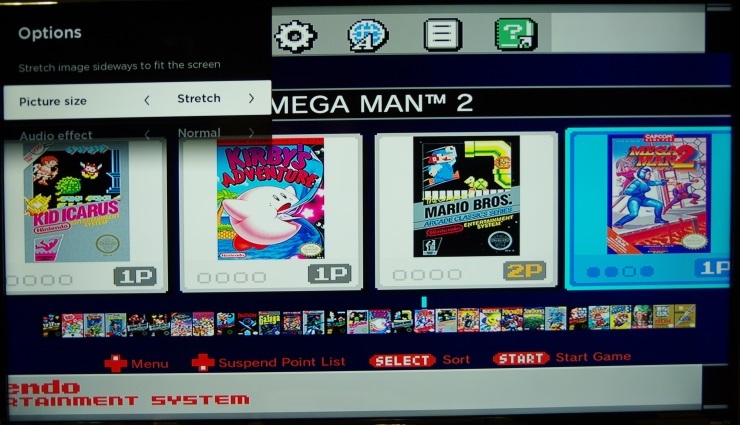
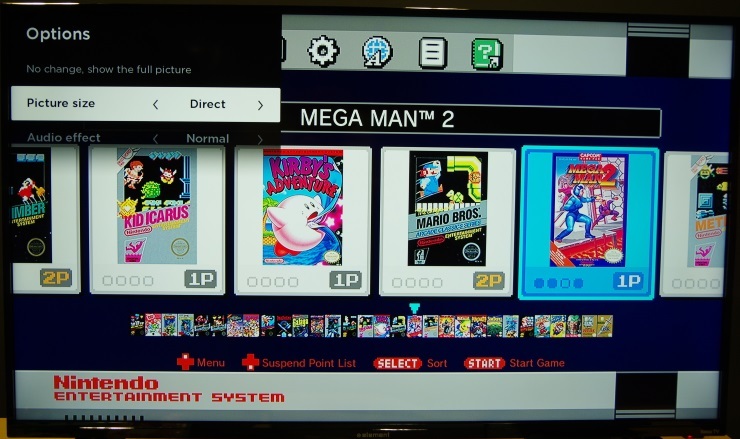
Pour tout système de jeu moderne, hub multimédia, décodeur câble ou ordinateur qui produit à 1080p (1 920 par 1 080) ou 4K (3 840 par 2 160), vous voulez que votre téléviseur affiche le signal pixel par pixel si c'est une option. Dans le menu Taille de l'image, sélectionnez Direct ou Just-Fit. Cela indiquera à votre téléviseur de montrer toute vidéo qu'il reçoit de votre appareil connecté au fur et à mesure qu'il la reçoit, sans rien étirer ni recadrer. Cette option simple peut corriger toute distorsion étrange que vous voyez lorsque vous regardez la télévision.
Si le mode pixel par pixel ne vous aide pas (en particulier si vous utilisez une ancienne source vidéo pré-HD connectée via des entrées composites ou composantes), essayez les paramètres 16:9 et 4:3. Les systèmes de jeu et les lecteurs de DVD plus anciens produisent un rapport d'aspect de 4: 3, et ils ont une meilleure apparence sur les téléviseurs modernes avec des barres noires de chaque côté pour conserver ce rapport.
Si vous connectez un ordinateur ou d'autres appareils à votre téléviseur, vous pouvez rencontrer un autre problème : un surbalayage trop zélé. Avant la diffusion de la télévision numérique, les signaux de télévision transmettaient une plus grande partie de l'image que ce qui était censé être affiché sur le téléviseur. Ce cadre d'image supplémentaire est connu sous le nom de surbalayage et les téléviseurs sont conçus pour le réduire. Certains téléviseurs coupent encore le surbalayage, et lorsqu'ils connectent une source vidéo qu'ils ne savent pas trop comment gérer, c'est ce qu'ils font. Nous l'avons souvent vu sur les téléviseurs Samsung lors de la connexion de PC à eux. Si la modification de la taille de l'image vous laisse avec une image qui semble être coupée sur les bords, vous avez affaire à un surbalayage. Parcourez le système de menus de votre téléviseur pour une option distincte appelée Overscan. Il sera probablement près de l'option Taille de l'image dans le menu, mais il pourrait apparaître n'importe où (y compris les paramètres avancés). Réglez Overscan sur Off ou Disable et vous verrez enfin l'image complète.
Comment désactiver l'effet Soap Opera
"L'effet feuilleton" est un problème d'image courant qui se produit lorsque le mouvement à l'écran ne semble pas naturel. Cela est souvent dû au fait que le téléviseur simule 60 images par seconde (fps) ou plus lorsque la vidéo source ne le fournit pas. La plupart des films et des émissions sont affichés à 24 ou 30 images par seconde. 24 ips est la fréquence d'images standard pour les films, tandis que 30 ips est la fréquence d'images standard pour la télévision produite.
De nombreux téléviseurs ont un taux de rafraîchissement de 120 Hz ou peuvent afficher jusqu'à 120 images par seconde. Ils offrent également souvent des fonctionnalités de traitement d'image qui peuvent rendre le mouvement plus fluide pour correspondre à cette fréquence d'images, ou même simuler des fréquences d'images plus élevées.
Ces fonctionnalités sont efficaces pour rendre une vidéo à 24 ou 30 ips très fluide. Le problème est qu'ils rendent la vidéo trop fluide. Cela semble anormal et discordant, ce qui donne l'effet feuilleton. Ils peuvent être agréables lorsque vous regardez des sports ou jouez à des jeux vidéo, mais pour la plupart des films et des émissions de télévision, ils font tout simplement paraître bizarre, comme si vous vous teniez derrière la caméra et que vous voyiez exactement ce qu'elle voit.
La solution est simple : désactivez le lissage de mouvement. C'est ça. Ce n'est pas parce qu'un téléviseur a un taux de rafraîchissement de 120 Hz que vous devez l'utiliser. La désactivation des fonctions de lissage de mouvement arrêtera l'effet feuilleton. Les films ressembleront à des films et les émissions de télévision ressembleront à nouveau à des émissions de télévision.
Mettre votre téléviseur en mode Théâtre ou Cinéma peut désactiver ces fonctionnalités automatiquement, mais si ce n'est pas le cas, vous devrez les désactiver manuellement. Lisez notre guide pour désactiver le lissage de mouvement pour savoir où le réglage est enfoui dans les systèmes de menus des téléviseurs LG, Samsung, Amazon Fire TV, Android TV et Roku TV actuels.
Que faire si l'image est trop sombre
Avez-vous déjà remarqué que l'image sur votre téléviseur semble plus lumineuse ou plus sombre selon l'heure de la journée ? Cela est probablement dû à une fonction d'économie d'énergie qui est le fléau des cinéphiles partout : le capteur de lumière. De nombreux téléviseurs sont équipés de capteurs de lumière ambiante qui ajustent la luminosité de l'image à la volée, selon que la pièce dans laquelle elle se trouve est lumineuse ou sombre. Cela semble pratique sur le papier, mais cela signifie que vous ne pouvez pas assurer vous-même un contrôle constant de la luminosité du téléviseur.

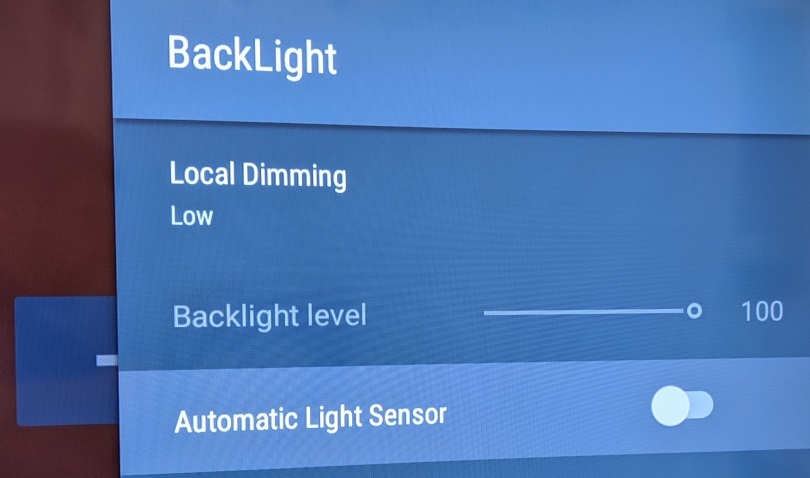
Vous pouvez garder un contrôle direct sur la luminosité de votre téléviseur en désactivant le capteur de lumière ambiante. Ce paramètre peut être masqué dans plusieurs zones différentes du système de menus de votre téléviseur, selon l'interface. Pour les téléviseurs Android, il s'agit d'un paramètre qui se trouve dans le menu Rétroéclairage des paramètres d'image. Sur les téléviseurs LG avec webOS, c'est dans le menu Économie d'énergie. La désactivation de tout paramètre indiquant la lumière ambiante ou le capteur intelligent désactivera la fonction. Vous devrez peut-être également changer de mode d'image pour vous assurer qu'il reste éteint et éviter tout mode d'image d'économie d'énergie automatique (APS), car il ajustera également automatiquement la luminosité de votre téléviseur et se trompera souvent du côté du gradateur.
Pour un contrôle plus précis, vous pouvez également désactiver toutes les fonctions d'économie d'énergie sur votre téléviseur. Ceux-ci n'utilisent pas nécessairement des capteurs de lumière, mais ils modifient le rétroéclairage du téléviseur pour économiser de l'électricité. Recherchez n'importe quel paramètre d'économie d'énergie, d'économie d'énergie ou d'éco et réglez-le sur Faible ou Désactivé. Ensuite, vous pouvez régler manuellement le rétroéclairage du téléviseur selon vos goûts. Bien sûr, votre téléviseur utilisera plus d'énergie, sauf si vous préférez regarder une image sombre ; selon le type de panneau et le mode d'image, un téléviseur de 65 pouces peut consommer entre 80 et 300 watts dans des conditions de visionnement normales.
Recommandé par nos rédacteurs



Comment corriger la couleur sur votre téléviseur
Si vous avez regardé la télévision et pensé que l'image semble un peu étrangement bleue ou verte, ou que les tons de peau apparaissent anormalement jaunes, les paramètres de couleur de votre téléviseur peuvent être désactivés. Un étalonnage complet peut obtenir les meilleures couleurs possibles de votre téléviseur, mais il s'agit d'un processus compliqué et coûteux que la plupart des utilisateurs ne voudront pas suivre. Heureusement, il existe plusieurs paramètres simples que vous pouvez parcourir pour obtenir des couleurs assez précises dès la sortie de la boîte.
Les signaux vidéo sont basés autour du point blanc D65, une valeur standard qui définit le blanc à une température de couleur de 6 504 Kelvin. Sans entrer dans les calculs approfondis derrière cela, voici à quoi devrait ressembler le blanc sous la lumière moyenne de midi. Les modes d'image par défaut des téléviseurs ont tendance à régler le blanc pour qu'il apparaisse légèrement plus bleu qu'il ne le devrait. Ce paramètre est connu pour la balance des blancs et il est disponible sur presque tous les téléviseurs. La plupart des modes d'image, tels que Normal, Standard et Vif, définissent la balance des blancs intentionnellement froide. Cela fait ressortir davantage l'image, mais ce n'est pas naturel.
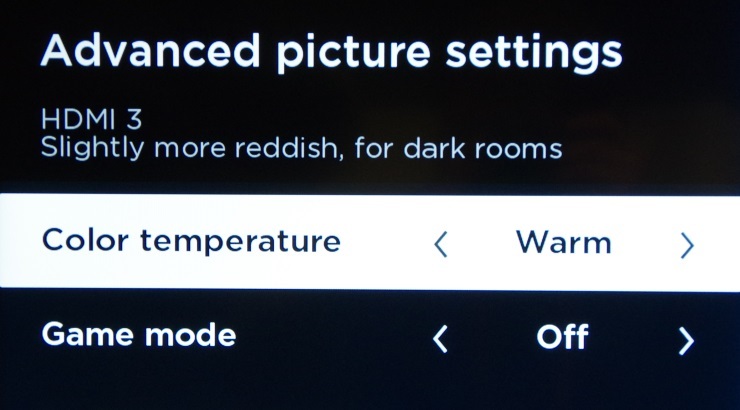
Lors de nos tests, l'utilisation du mode d'image axé sur le film d'un téléviseur produira généralement les couleurs les plus précises. Ce mode d'image peut être appelé Film, Cinéma ou Étalonné, et il réglera automatiquement la température de couleur pour qu'elle soit aussi proche de ce que les cinéastes avaient prévu, sans étalonnage complet. Réglez votre téléviseur sur ce mode s'il est disponible.
Si cela ne fonctionne pas, réglez la balance des blancs de votre téléviseur sur le réglage disponible le plus chaud. Vous avez juste besoin de savoir comment trouver ce paramètre. Dans le système de menus de votre téléviseur, sous les options d'image, recherchez une valeur appelée Balance des blancs ou Température de couleur. Ce paramètre devrait vous donner quelques options différentes comme Cool, Normal et Warm. Choisir Warm donnera probablement à votre téléviseur les couleurs les plus précises que vous pouvez attendre de la boîte.
Si vous voyez plus d'un réglage Chaud, ou s'il n'y a pas de réglage Chaud, vous devrez choisir l'option qui rend l'image la moins bleu-vert et la plus rouge-rose. Ne t'inquiète pas; ces préréglages ne fausseront pas horriblement les couleurs, et même si le rose de l'image semble étrange au début, c'est en fait la plus précise des options.
Près de ces paramètres, vous trouverez probablement des sous-menus avancés qui vous invitent à calibrer la couleur ou à régler la balance des blancs. Éloignez-vous de ces menus, ou de toute option vous invitant à changer de numéro. Ce sont des paramètres avec lesquels les calibrateurs peuvent travailler, et il est très facile de déformer complètement la précision des couleurs de votre téléviseur si vous ne savez pas ce que vous faites. Si cela se produit, vous devrez restaurer les paramètres par défaut de votre téléviseur et recommencer.
N'oubliez pas que même si vous avez un tout nouveau téléviseur, il se peut qu'il ne soit pas configuré correctement pour la meilleure image possible, il vaut donc la peine de faire défiler le menu des paramètres pour vérifier les choses. Si vous cherchez à acheter un nouveau téléviseur, en attendant, consultez nos articles sur la signification réelle des numéros de modèle de téléviseur et des SKU et sur la manière de choisir la bonne taille d'écran. Et consultez nos explications sur 4K, 8K et HDR pour déterminer quelles fonctionnalités sont importantes pour vous.
